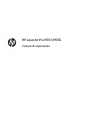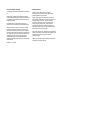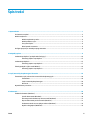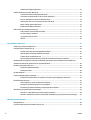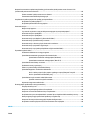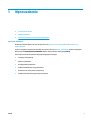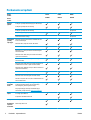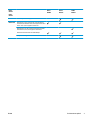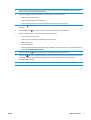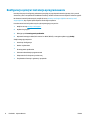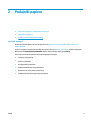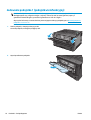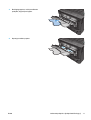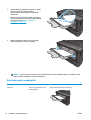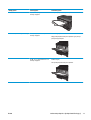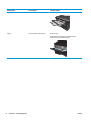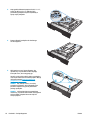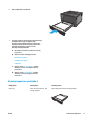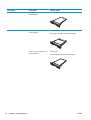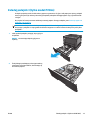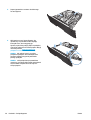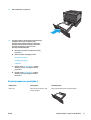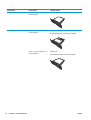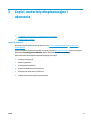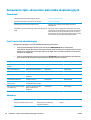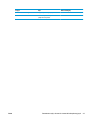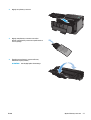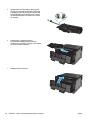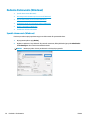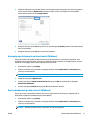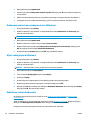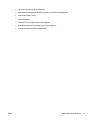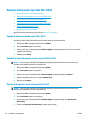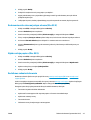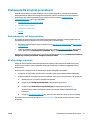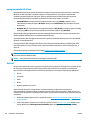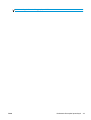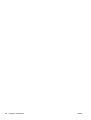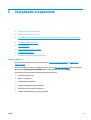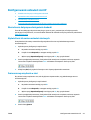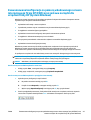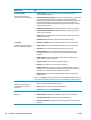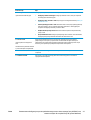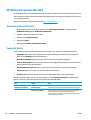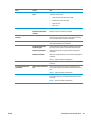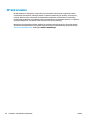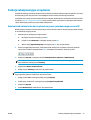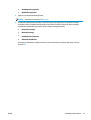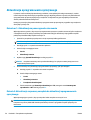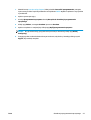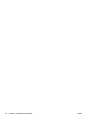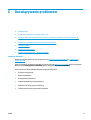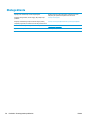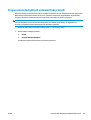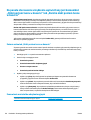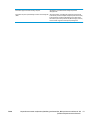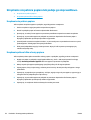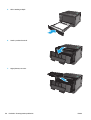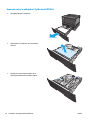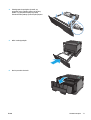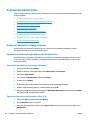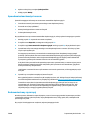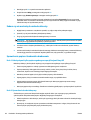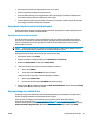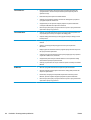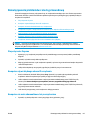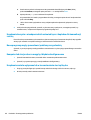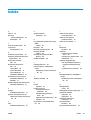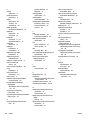LaserJet Pro M706n
Podręcznik użytkownika
LaserJet Pro M701/M706
www.hp.com/support/ljM701
www.hp.com/support/ljM706


HP LaserJet Pro M701/M706
Podręcznik użytkownika

Prawa autorskie i licencja
© Copyright 2015 HP Development Company,
L.P.
Powielanie, adaptacja lub tłumaczenie bez
wcześniejszej pisemnej zgody jest zabronione,
z wyjątkiem przypadków dozwolonych przez
prawo autorskie.
Przedstawione tu informacje mogą ulec
zmianie bez wcześniejszego powiadomienia.
Jedynymi gwarancjami na produkty i usługi
firmy HP są gwarancje wyrażone w formie
oświadczeń dołączonych do tych produktów
i usług. Żaden zapis w niniejszym dokumencie
nie może być interpretowany jako gwarancja
dodatkowa. Firma HP nie ponowi żadnej
odpowiedzialności za jakiekolwiek braki
techniczne lub błędy redakcyjne w niniejszym
dokumencie.
Edition 1, 11/2015
Znaki handlowe
Adobe
®
, Adobe Photoshop
®
, Acrobat
®
i
PostScript
®
są znakami towarowymi firmy
Adobe Systems Incorporated.
Apple i logo Apple są znakami towarowymi
firmy Apple Computer Inc. zarejestrowanymi w
Stanach Zjednoczonych i innych krajach/
regionach. iPod jest znakiem towarowym
formy Apple Computer Inc. iPod służy do
kopiowania materiału dozwolonego lub na
zasadach określonych przez posiadacza praw
autorskich. Nie kradnij muzyki.
Microsoft®, Windows®, Windows® XP i Windows
Vista® są znakami towarowymi firmy Microsoft
Corporation zastrzeżonymi w Stanach
Zjednoczonych.
UNIX
®
jest zastrzeżonym znakiem towarowym
organizacji The Open Group.

Spis treści
1 Wprowadzenie .............................................................................................................................................. 1
Porównanie urządzeń ............................................................................................................................................ 2
Widoki urządzenia ................................................................................................................................................. 4
Widok urządzenia z przodu ................................................................................................................. 4
Widok produktu z tyłu ......................................................................................................................... 5
Porty interfejsów ................................................................................................................................. 6
Układ panelu sterowania .................................................................................................................... 6
Konfiguracja sprzętu i instalacja oprogramowania .............................................................................................. 8
2 Podajniki papieru .......................................................................................................................................... 9
Ładowanie podajnika 1 (podajnik wielofunkcyjny) ............................................................................................. 10
Orientacja papieru w podajniku 1 ..................................................................................................... 12
Ładowanie podajnika 2 ........................................................................................................................................ 15
Orientacja papieru w podajniku 2 ..................................................................................................... 17
Załaduj podajnik 3 (tylko model M706n) ............................................................................................................ 19
Orientacja papieru w podajniku 3 ..................................................................................................... 21
3 Części, materiały eksploatacyjne i akcesoria ................................................................................................. 23
Zamawianie części, akcesoriów i materiałów eksploatacyjnych ....................................................................... 24
Zamawianie ....................................................................................................................................... 24
Części i materiały eksploatacyjne ..................................................................................................... 24
Akcesoria ........................................................................................................................................... 24
Wymień kasetę z tonerem ................................................................................................................................... 26
4 Drukowanie ................................................................................................................................................. 29
Zadania drukowania (Windows) .......................................................................................................................... 30
Sposób skanowania (Windows) ........................................................................................................ 30
Automatyczne drukowanie po obu stronach (Windows) ................................................................. 31
Ręczne drukowanie po obu stronach (Windows) ............................................................................. 31
Drukowanie wielu stron na jednym arkuszu (Windows) .................................................................. 32
Wybór rodzaj papieru (Windows) ...................................................................................................... 32
PLWW iii

Dodatkowe zadania drukowania ...................................................................................................... 32
Zadania drukowania (system Mac OS X) ............................................................................................................. 34
Sposób drukowania drukowania (Mac OS X) .................................................................................... 34
Automatyczne drukowanie na obu stronach (Max OS X) ................................................................. 34
Ręczne drukowanie na obu stronach (Max OS X) ............................................................................. 34
Drukowanie wielu stron na jednym arkuszu (Mac OS X) .................................................................. 35
Wybór rodzaju papieru (Mac OS X). ................................................................................................... 35
Dodatkowe zadania drukowania ...................................................................................................... 35
Drukowanie dla urządzeń przenośnych .............................................................................................................. 37
Drukowanie przez sieć bezprzewodową .......................................................................................... 37
HP ePrint drogą e-mailową ............................................................................................................... 37
oprogramowanie HP ePrint ............................................................................................................... 38
AirPrint ............................................................................................................................................... 38
5 Zarządzanie urządzeniem ............................................................................................................................. 41
Zmiana typu połączenia (Windows) .................................................................................................................... 42
Konfigurowanie ustawień sieci IP ....................................................................................................................... 43
Oświadczenie dotyczące udostępniania drukarki ............................................................................ 43
Wyświetlanie lub zmiana ustawień sieciowych ................................................................................ 43
Zmiana nazwy urządzenia w sieci ..................................................................................................... 43
Ręczna konfiguracja parametrów TCP/IP IPv4 z panelu sterowania urządzenia ............................ 44
Zaawansowana konfiguracja za pomocą wbudowanego serwera internetowego firmy HP (EWS) oraz
zestawu narzędzi dla urządzeń firmy HP (system Windows) ............................................................................. 45
HP Utility dla systemu Mac OS X .......................................................................................................................... 48
Otwieranie aplikacji HP Utility ........................................................................................................... 48
Funkcje HP Utility .............................................................................................................................. 48
HP Web Jetadmin ................................................................................................................................................. 50
Funkcje zabezpieczające urządzenia .................................................................................................................. 51
Ustalanie lub zmiana hasła do urządzenia za pomocą wbudowanego serwera HP ........................ 51
Ustawienia ekonomiczne .................................................................................................................................... 52
D
r
ukowanie przy użyciu ustawienia EconoMode ............................................................................. 52
Ustawienie opóźnienia przejścia w tryb uśpienia ............................................................................. 52
Ustawianie opóźnienia automatycznego wyłączania zasilania ....................................................... 52
Aktualizacja oprogramowania sprzętowego ...................................................................................................... 54
Metoda nr 1: Aktualizacja za pomocą panelu sterowania ................................................................ 54
Metoda 2: Aktualizacja za pomocą narzędzia do aktualizacji oprogramowania sprzętowego ...... 54
6 Rozwiązywanie problemów .......................................................................................................................... 57
Obsługa klienta .................................................................................................................................................... 58
Przywracanie domyślnych ustawień fabrycznych .............................................................................................. 59
iv PLWW

Na panelu sterowania urządzenia wyświetlany jest komunikat „Niski poziom tuszu w kasecie” lub
„Bardzo niski poziom tuszu w kasecie” .............................................................................................................. 60
Zmiana ustawień „Niski poziom tuszu w kasecie” ........................................................................... 60
Zamawianie materiałów eksploatacyjnych ...................................................................................... 60
Urządzenie nie pobiera papieru lub podaje go nieprawidłowo. ......................................................................... 62
Urządzenie nie pobiera papieru ........................................................................................................ 62
Urządzenie pobiera kilka arkuszy papieru ....................................................................................... 62
Usuwanie zacięcia ................................................................................................................................................ 63
Miejsca zacięć papieru ....................................................................................................................... 63
Czy masz do czynienia z częstymi lub powtarzającymi się zacięciami papieru? ............................. 63
Usuwanie zacięcia w podajniku 1 ...................................................................................................... 64
Usuwanie zacięcia w podajniku 2 ...................................................................................................... 66
Usuwanie zacięć w podajniku 3 (tylko model M706n) ..................................................................... 70
Usuwanie zacięć w pobliżu kasety z tonerem .................................................................................. 73
Usuwanie zacięć z obszaru tylnych drzwiczek i utrwalacza ............................................................ 75
Usuwanie zacięć w pojemniku wyjściowym ...................................................................................... 77
Usuwanie zacięć w opcjonalnym duplekserze (tylko model M706n) .............................................. 79
Poprawianie jakości druku .................................................................................................................................. 80
Drukowanie dokumentu z innego programu .................................................................................... 80
Sprawdzanie ustawienia typu papieru dla zlecenia druku ............................................................... 80
Sprawdzenie ustawienia rodzaju papieru (Windows) .................................................... 80
Sprawdzenie ustawienia rodzaju papieru (Mac OS X) .................................................... 80
Sprawdzanie stanu kasety z tonerem .............................................................................................. 81
Drukowanie strony czyszczącej ........................................................................................................ 81
Zobacz czy nie ma żadnych uszkodzeń kasety. ............................................................................... 82
Sprawdzenie papieru i środowiska drukowania ............................................................................... 82
Krok 1: Należy używać tylko papieru zgodnego ze specyfikacjami firmy HP ............... 82
Krok 2: Sprawdzanie środowiska pracy ......................................................................... 82
Sprawdzenie innych ustawień zadań d
rukowania ........................................................................... 83
Spra
wdź ustawienia trybu EconoMode .......................................................................... 83
Używanie innego sterownika druku ................................................................................................. 83
Rozwiązywanie problemów z siecią przewodową .............................................................................................. 85
Złe połączenie fizyczne ..................................................................................................................... 85
Komputer używa błędnego adresu IP urządzenia ............................................................................ 85
Komputer nie może skomunikować się z urządzeniem ................................................................... 85
Urządzenie korzysta z nieodpowiednich ustawień łącza i dupleksu dla komunikacji z siecią ........ 86
Nowe programy mogły spowodować problemy ze zgodnością ...................................................... 86
Komputer lub stacja robocza mogą być błędnie skonfigurowane ................................................... 86
Urządzenie zostało wyłączone lub w inne ustawienia sieci są błędne ............................................ 86
Indeks ............................................................................................................................................................ 87
PLWW v

vi PLWW

1 Wprowadzenie
●
Porównanie urządzeń
●
Widoki urządzenia
●
Konfiguracja sprzętu i instalacja oprogramowania
Informacje dodatkowe:
Na obszarze Stanów Zjednoczonych: przejdź do strony
www.hp.com/support/ljM701 or www.hp.com/
support/ljM706.
Jeżeli nie znajdujesz się poza terenem USA, skorzystaj z serwisu
www.hp.com/support. Wybierz kraj/region.
Kliknij przycisk Rozwiązywanie problemów. Wpisz nazwę produktu i kliknij opcję Szukaj.
Pełne wsparcie HP dla urządzenia obejmuje następujące informacje:
●
Instalacja i konfiguracja
●
Nauka i użytkowanie
●
Rozwiązywanie problemów
●
Pobieranie aktualizacji oprogramowania
●
Dołączanie do forów pomocy technicznej
●
Znajdowanie informacji o gwarancji i przepisach
PLWW 1

Porównanie urządzeń
Nazwa
modelu
Numer
modelu
M701a
B6S00A
M701n
B6S01A
M706n
B6S02A
Obsługa
papieru
Podajnik 1 (podajnik wielofunkcyjny na 100 arkuszy)
Podajnik 2 (podajnik na 250 arkuszy)
Podajnik 3 (podajnik na 500 arkuszy) Opcjonalnie
Pojemnik wyjściowy o pojemności 250 stron
Moduł druku dwustronnego Opcjonalnie
Obsługiwane
systemy
operacyjne
Windows XP, wersja 32-bitowa (z dodatkiem Service
Pack 2 lub nowszym)
Windows Vista, wersja 32-bitowa i 64-bitowa
Windows 7, wersja 32-bitowa i 64-bitowa
Windows 8 i 8.1, wersja 32-bitowa i 64-bitowa (tylko
sterownik druku)
Windows Server 2003, wersja 32-bitowa i 64-bitowa
(tylko sterownik druku)
Windows Server 2003 R2, wersja 32-bitowa (tylko
sterownik druku)
Windows Server 2008, wersja 32-bitowa i 64-bitowa (z
dodatkiem Service Pack 2; tylko sterownik druku)
Windows Server 2008 R2, wersja 32-bitowa i 64-bitowa
(tylko sterownik druku)
Windows Server 2012 (tylko sterownik druku)
Windows Server 2012 R2 (tylko sterownik druku)
Mac OS X 10.6, OS X 10.7 Lion, OS X 10.8 Mountain Lion i
OS X 10.9 Mavericks
Obsługiwane
sterowniki
druku
Sterownik druku HP PCL 6 jest dostępny na płycie CD jako
domyślny sterownik druku. Jest on instalowany
automatycznie, jeśli nie wybrano innego.
Aby uzyskać więcej informacji i dodatkowe opcje
sterownika, przejdź do strony
www.hp.com/support.
Złącza Port high-speed USB 2.0
Połączenie 10/100 Ethernet LAN
Pamięć 256 MB pamięci DDR3 RAM
Wyświetlacz
na panelu
sterowania
Dwuliniowy ekran LCD
2Rozdział 1 Wprowadzenie PLWW

Nazwa
modelu
Numer
modelu
M701a
B6S00A
M701n
B6S01A
M706n
B6S02A
Dwuliniowy ekran LCD z przyciskiem ePrint
Drukowanie Drukowanie 31 stron na minutę (str./min) na papierze
formatu A4, drukowanie 30 str./min na papierze formatu
Letter i 15 str./min na papierze formatu A3
Drukowanie 35 str./min na papierze formatu A4 i Letter,
drukowanie 18,5 str./min na papierze formatu A3
Rozdzielczości drukowania do 1200x1200 dpi
Korzystanie z usługi HP ePrint
PLWW Porównanie urządzeń 3

Widoki urządzenia
Widok urządzenia z przodu
1
6
7
8
2
3
4
5
1 Panel sterowania
2Przycisk wł./wył.
3 Podajnik 1 (pociągnij uchwyty z obu stron, aby otworzyć)
4Podajnik 2
5 Opcjonalny podajnik 3 (tylko model M706n)
6 Zatrzask do otwierania przednich drzwiczek (dostęp do kasety z tonerem)
UWAGA: Numer seryjny urządzenia i etykieta z numerem modelu znajdują się na wewnętrznej stronie przednich
drzwiczek.
7 Pojemnik wyjściowy z przedłużeniem dla długiego papieru
8 Pojemnik wyjściowy
4Rozdział 1 Wprowadzenie PLWW

Widok produktu z tyłu
3
2
1
4
1 Tylne drzwiczki (umożliwiają usuwanie zacięć)
2 Drzwiczki dostępu do modułu drukowania dwustronnego
3Połączenie zasilania
4 Pokrywa portu
PLWW Widoki urządzenia 5

Porty interfejsów
1
2
1 Port sieciowy (tylko modele M701n i M706n)
2 Port Hi-Speed USB 2.0
Układ panelu sterowania
1Wyświetlacz panelu sterowania: Na wyświetlaczu prezentowane są informacje dotyczące urządzenia. Za pomocą menu
wyświetlacza należy skonfigurować ustawienia urządzenia.
2 Kontrolka Uwaga (pomarańczowa): Kontrolka Uwaga miga, gdy urządzenie wymaga interwencji użytkownika.
6Rozdział 1 Wprowadzenie PLWW

3 Kontrolka Gotowe (zielona): Kontrolka Gotowe świeci się, kiedy urządzenie jest gotowe do drukowania. Miga, gdy urządzenie
odbiera dane lub gdy urządzenie jest w trybie uśpienia.
4Przycisk Wstecz
: Przycisk ten należy nacisnąć, aby wykonać jedną z poniższych czynności:
●
Zamknąć menu panelu sterowania
●
Przejść do poprzedniego menu na liście podmenu
●
Przejść do poprzedniej pozycji menu na liście podmenu (bez zapisywania zmian pozycji menu)
5
Przycisk Anuluj
: Naciśnij, aby anulować zadanie drukowania, jeśli miga kontrolka Uwaga, a także aby zamknąć menu panelu
sterowania.
6
Przycisk strzałki w lewo
: Służy do poruszania się po menu i zmniejszania wartości na wyświetlaczu.
7Przycisk OK: Naciśnij przycisk OK, aby wykonać jedną z poniższych czynności:
●
Otworzyć menu panelu sterowania.
●
Otworzyć podmenu wyświetlone na wyświetlaczu panelu sterowania.
●
Wybrać pozycję menu.
●
Usunąć niektóre błędy.
●
Rozpocząć zadanie drukowania w odpowiedzi na monit wyświetlony na panelu sterowania (np. po wyświetleniu na panelu
komunikatu Naciśnij OK, aby kontynuować).
8
Przycisk strzałki w prawo
: Służy do poruszania się po menu i zwiększania wartości na wyświetlaczu.
9
Przycisk ePrint
: Przycisk ten zapewnia szybki dostęp do funkcji HP ePrint. HP ePrint to narzędzie umożliwiające drukowanie
dokumentów z wykorzystaniem urządzenia z obsługą poczty e-mail, które wysyła je na adres e-mail urządzenia.
(tylko modele M701n i M706n)
10 Przycisk wł./wył.: Ten przycisk odpowiada za włączanie i wyłączanie zasilania urządzenia.
PLWW Widoki urządzenia 7

Konfiguracja sprzętu i instalacja oprogramowania
Instrukcje dotyczące konfiguracji podstawowej znajdują się w podręczniku instalacji sprzętu, który został
dostarczony wraz z urządzeniem. Dodatkowe instrukcje znaleźć można na stronie wsparcia technicznego HP.
Na obszarze Stanów Zjednoczonych: przejdź do strony
www.hp.com/support/ljM701 or www.hp.com/
support/ljM706, aby uzyskać pełne wsparcie dla danego urządzenia.
Poza obszarem Stanów Zjednoczonych: wykonaj następujące czynności:
1. Wejdź na stronę
www.hp.com/support.
2. Wybierz kraj/region.
3. Kliknij przycisk Rozwiązywanie problemów.
4. Wprowadź nazwę produktu (HP LaserJet Pro M701/M706), a następnie wybierz opcję Szukaj.
Znajdź następujące wsparcie:
●
Instalacja i konfiguracja
●
Nauka i użytkowanie
●
Rozwiązywanie problemów
●
Pobieranie aktualizacji oprogramowania
●
Dołączanie do forów pomocy technicznej
●
Znajdowanie informacji o gwarancji i przepisach
8Rozdział 1 Wprowadzenie PLWW

2 Podajniki papieru
●
Ładowanie podajnika 1 (podajnik wielofunkcyjny)
●
Ładowanie podajnika 2
●
Załaduj podajnik 3 (tylko model M706n)
Informacje dodatkowe:
Na obszarze Stanów Zjednoczonych: przejdź do strony
www.hp.com/support/ljM701 or www.hp.com/
support/ljM706.
Jeżeli nie znajdujesz się poza terenem USA, skorzystaj z serwisu
www.hp.com/support. Wybierz kraj/region.
Kliknij przycisk Rozwiązywanie problemów. Wpisz nazwę produktu i kliknij opcję Szukaj.
Pełne wsparcie HP dla urządzenia obejmuje następujące informacje:
●
Instalacja i konfiguracja
●
Nauka i użytkowanie
●
Rozwiązywanie problemów
●
Pobieranie aktualizacji oprogramowania
●
Dołączanie do forów pomocy technicznej
●
Znajdowanie informacji o gwarancji i przepisach
PLWW 9

Ładowanie podajnika 1 (podajnik wielofunkcyjny)
UWAGA: Podajnik może pomieścić do 100 arkuszy papieru, 75 folii, 50 arkuszy etykiet lub 10 kopert.
Obsługuje papier cięty, waga 60-199 g/m
2
; etykiety i folie od 0,10 do 0,14 mm grubości; koperty o
gramaturze od 60 do 90 g/m
2
; i pocztówki o gramaturze od 135 do 176 g/m
2
.
Aby uzyskać informacje na temat właściwej orientacji papieru dla tego podajnika, patrz
Orientacja papieru w
podajniku 1 na stronie 12.
1. Otwórz podajnik 1, chwytając uchwyty po obu
stronach podajnika, a następnie pociągnij w dół.
2. Wysuń przedłużenie podajnika.
10 Rozdział 2 Podajniki papieru PLWW

3. Dla długiego papieru, rozłóż przedłużenie
podajnika, aby podeprzeć papier.
4. Dopasuj prowadnice papieru.
PLWW Ładowanie podajnika 1 (podajnik wielofunkcyjny) 11

5. Załaduj papier do podajnika. Sprawdź, czy papier
mieści się pod przytrzymywaczami na
ogranicznikach i nie wystaje ponad wskaźniki
załadowani
Sposób, w jaki należy ułożyć papier w podajniku,
różni się w zależności od formatu papieru. Więcej
informacji zawiera
Orientacja papieru w
podajniku 1 na stronie 12.
6. Dopasuj prowadnice papieru tak, by dotykały
lekko stosu papieru, ale go nie zaginały.
UWAGA: Aby uniknąć zacięć papieru, podczas drukowania nie należy dokładać papieru do podajnika 1. Nie
należy zamykać podajnika 1 w trakcie drukowania.
Orientacja papieru w podajniku 1
Rodzaj papieru Format papieru Ładowanie papieru
Papier cięty Letter, A4, A5, B5, Executive, 16Ki
formaty nietypowe
Długą krawędzią skierowaną do urządzenia
12 Rozdział 2 Podajniki papieru PLWW
Strona się ładuje...
Strona się ładuje...
Strona się ładuje...
Strona się ładuje...
Strona się ładuje...
Strona się ładuje...
Strona się ładuje...
Strona się ładuje...
Strona się ładuje...
Strona się ładuje...
Strona się ładuje...
Strona się ładuje...
Strona się ładuje...
Strona się ładuje...
Strona się ładuje...
Strona się ładuje...
Strona się ładuje...
Strona się ładuje...
Strona się ładuje...
Strona się ładuje...
Strona się ładuje...
Strona się ładuje...
Strona się ładuje...
Strona się ładuje...
Strona się ładuje...
Strona się ładuje...
Strona się ładuje...
Strona się ładuje...
Strona się ładuje...
Strona się ładuje...
Strona się ładuje...
Strona się ładuje...
Strona się ładuje...
Strona się ładuje...
Strona się ładuje...
Strona się ładuje...
Strona się ładuje...
Strona się ładuje...
Strona się ładuje...
Strona się ładuje...
Strona się ładuje...
Strona się ładuje...
Strona się ładuje...
Strona się ładuje...
Strona się ładuje...
Strona się ładuje...
Strona się ładuje...
Strona się ładuje...
Strona się ładuje...
Strona się ładuje...
Strona się ładuje...
Strona się ładuje...
Strona się ładuje...
Strona się ładuje...
Strona się ładuje...
Strona się ładuje...
Strona się ładuje...
Strona się ładuje...
Strona się ładuje...
Strona się ładuje...
Strona się ładuje...
Strona się ładuje...
Strona się ładuje...
Strona się ładuje...
Strona się ładuje...
Strona się ładuje...
Strona się ładuje...
Strona się ładuje...
Strona się ładuje...
Strona się ładuje...
Strona się ładuje...
Strona się ładuje...
Strona się ładuje...
Strona się ładuje...
Strona się ładuje...
Strona się ładuje...
-
 1
1
-
 2
2
-
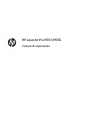 3
3
-
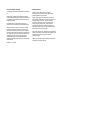 4
4
-
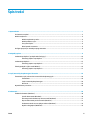 5
5
-
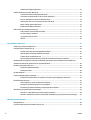 6
6
-
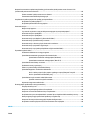 7
7
-
 8
8
-
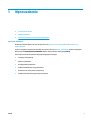 9
9
-
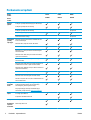 10
10
-
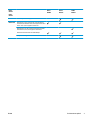 11
11
-
 12
12
-
 13
13
-
 14
14
-
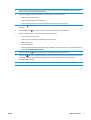 15
15
-
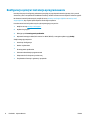 16
16
-
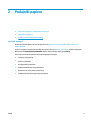 17
17
-
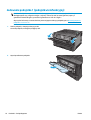 18
18
-
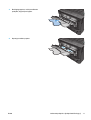 19
19
-
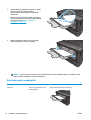 20
20
-
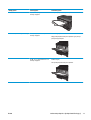 21
21
-
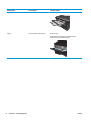 22
22
-
 23
23
-
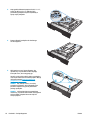 24
24
-
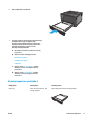 25
25
-
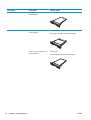 26
26
-
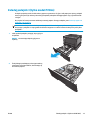 27
27
-
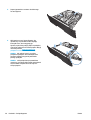 28
28
-
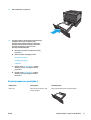 29
29
-
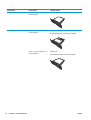 30
30
-
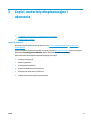 31
31
-
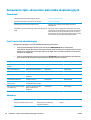 32
32
-
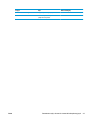 33
33
-
 34
34
-
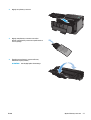 35
35
-
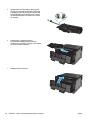 36
36
-
 37
37
-
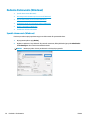 38
38
-
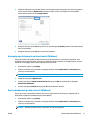 39
39
-
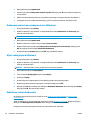 40
40
-
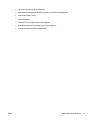 41
41
-
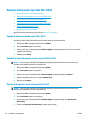 42
42
-
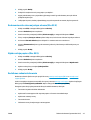 43
43
-
 44
44
-
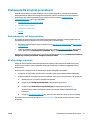 45
45
-
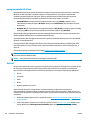 46
46
-
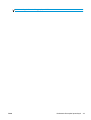 47
47
-
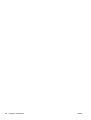 48
48
-
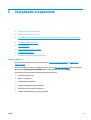 49
49
-
 50
50
-
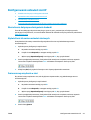 51
51
-
 52
52
-
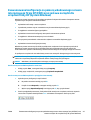 53
53
-
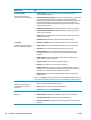 54
54
-
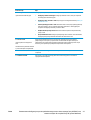 55
55
-
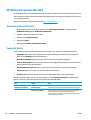 56
56
-
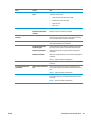 57
57
-
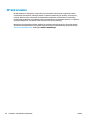 58
58
-
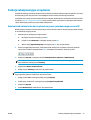 59
59
-
 60
60
-
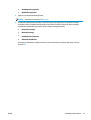 61
61
-
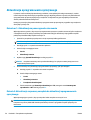 62
62
-
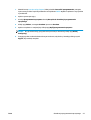 63
63
-
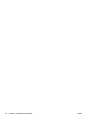 64
64
-
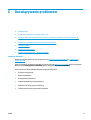 65
65
-
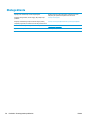 66
66
-
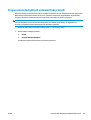 67
67
-
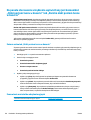 68
68
-
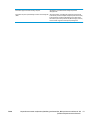 69
69
-
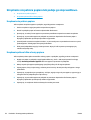 70
70
-
 71
71
-
 72
72
-
 73
73
-
 74
74
-
 75
75
-
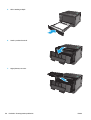 76
76
-
 77
77
-
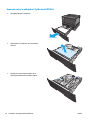 78
78
-
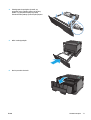 79
79
-
 80
80
-
 81
81
-
 82
82
-
 83
83
-
 84
84
-
 85
85
-
 86
86
-
 87
87
-
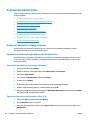 88
88
-
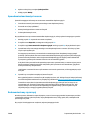 89
89
-
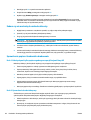 90
90
-
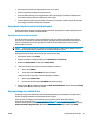 91
91
-
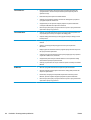 92
92
-
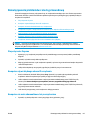 93
93
-
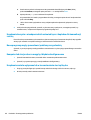 94
94
-
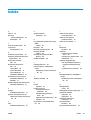 95
95
-
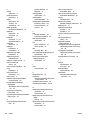 96
96
HP LaserJet Pro M701 series Instrukcja obsługi
- Typ
- Instrukcja obsługi
- Niniejsza instrukcja jest również odpowiednia dla
Powiązane artykuły
-
HP LaserJet Pro M435 Multifunction Printer series Instrukcja obsługi
-
HP PageWide Enterprise Color 556 series Instrukcja obsługi
-
HP LaserJet Managed E60075 series Instrukcja obsługi
-
HP PageWide Managed Color P75250 Printer series Instrukcja obsługi
-
HP Color LaserJet Enterprise M751 Printer series Instrukcja obsługi
-
HP Color LaserJet Managed E75245 Printer series Instrukcja obsługi
-
HP PageWide Enterprise Color 765 Printer series Instrukcja obsługi
-
HP Color LaserJet Managed E85055 series Instrukcja obsługi
-
HP Color LaserJet Enterprise M856 Printer series Instrukcja obsługi
-
HP Color LaserJet Enterprise M652 series Instrukcja obsługi